NỘI DUNG
Kết nối n8n với Google Cloud Console nhanh chóng!
Việc tự động hóa quy trình làm việc trở thành yếu tố then chốt giúp doanh nghiệp tối ưu hóa hiệu suất. N8N, một công cụ tự động hóa mã nguồn mở mạnh mẽ, cho phép tích hợp với nhiều nền tảng, trong đó có Google Cloud Console, để tạo ra các luồng công việc hiệu quả. Bài viết này sẽ hướng dẫn chi tiết cách kết nối N8N với Google Cloud Console, giúp bạn khai thác tối đa tiềm năng của hai công cụ này trong việc xây dựng các giải pháp tự động hóa thông minh.
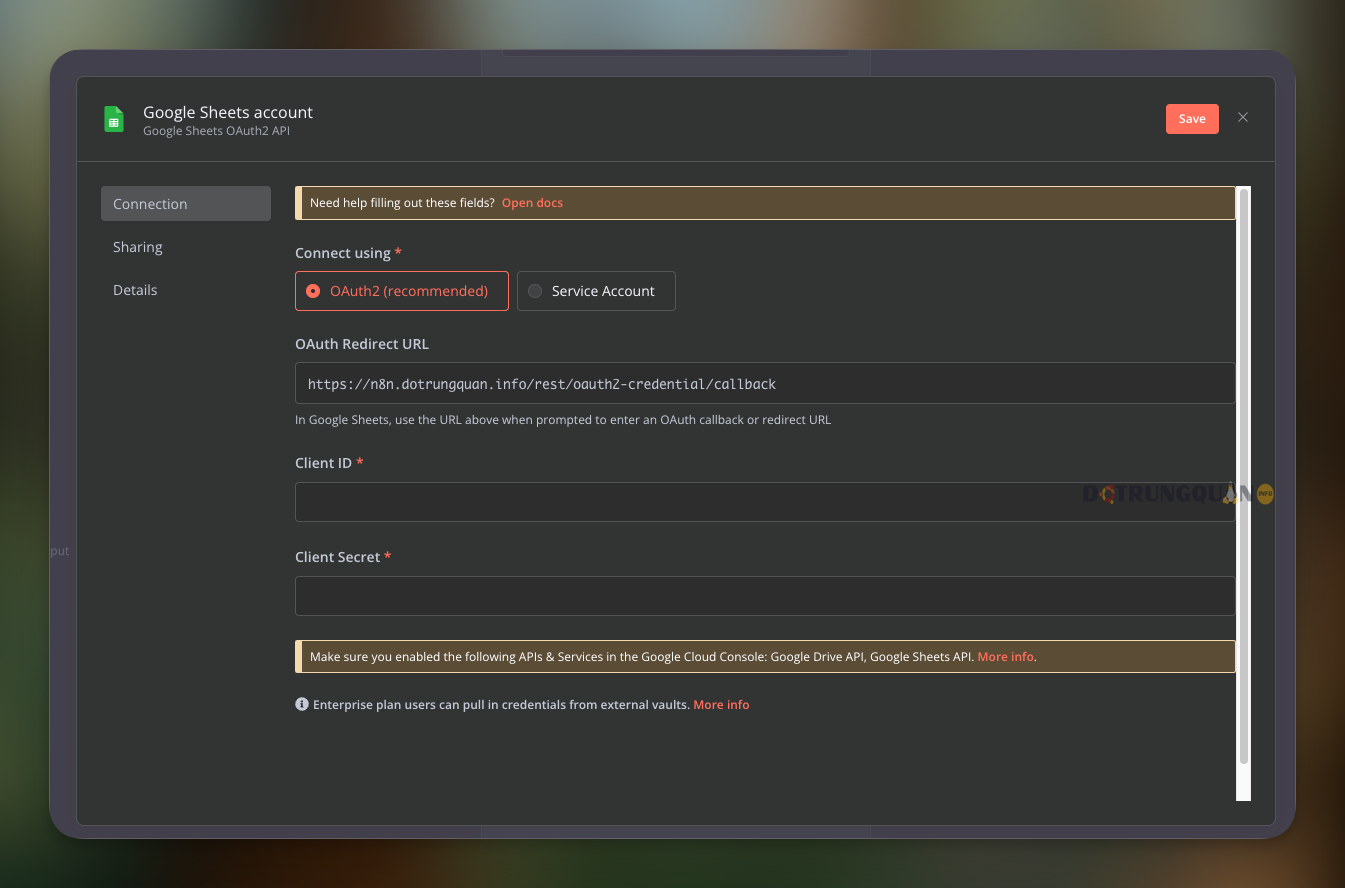
Thiết lập OAuth
1. Tạo Project Google Cloud Console
Đầu tiên bạn đăng nhập vào Google Cloud Console bằng thông tin đăng nhập Google của bạn.
Sau đó bạn chọn Select a project => NEW PROJECT
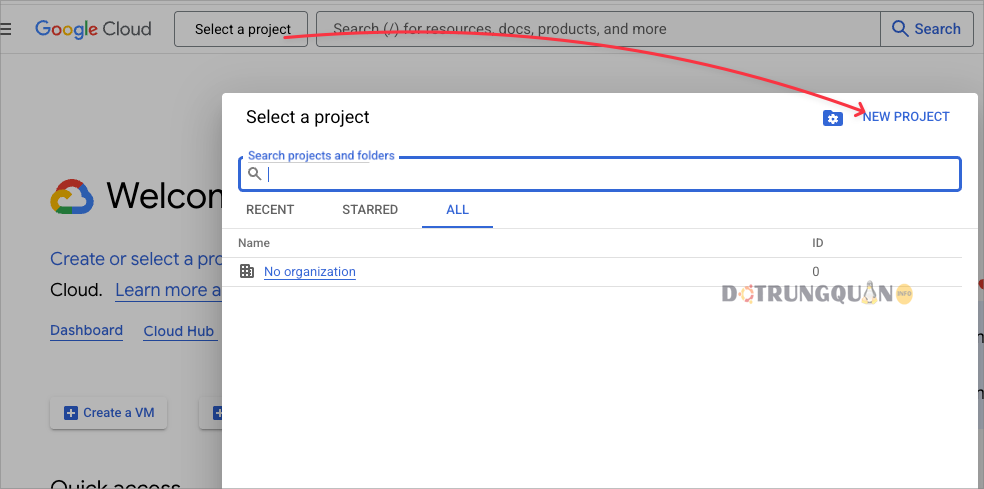
Ở phần Project name bạn hãy đặt tên sau đó chọn Create để tạo
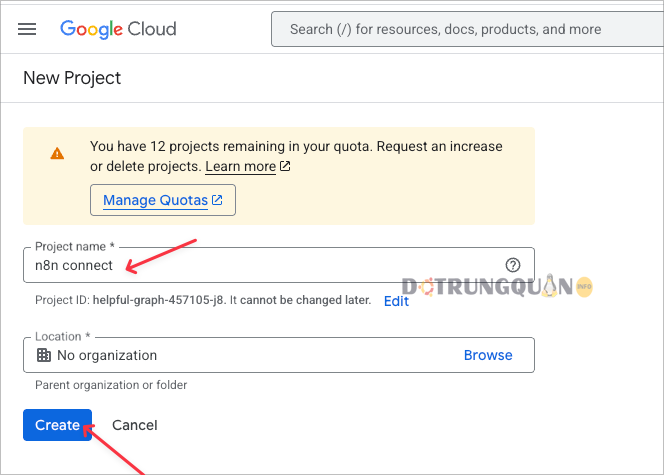
2. Bật API
Sau khi tạo xong dự án, hãy bật các API mà bạn cần truy cập: Bạn truy cập vào Google Cloud Console – Library theo đường dẫn APIs & Services => Library.
Sau đó tìm các API mà bạn muốn bật. Ví dụ như trong hướng dẫn này tôi sẽ bật Google Sheets lên

Ở khung search bạn nhập vào sau đó chọn Google Sheets API => ENABLE
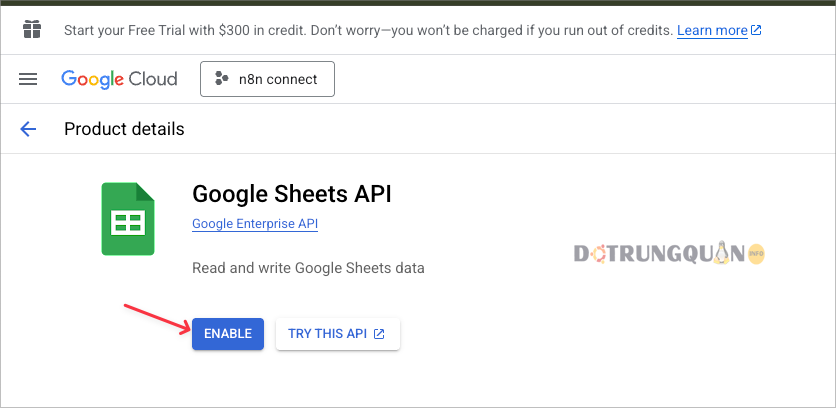
3. Cấu hình OAuth consent screen
Nếu bạn chưa từng sử dụng OAuth trong dự án Google Cloud của mình trước đây, bạn sẽ cần cấu hình OAuth consent screen
Bạn truy cập tiếp vào APIs & Services => OAuth consent screen.
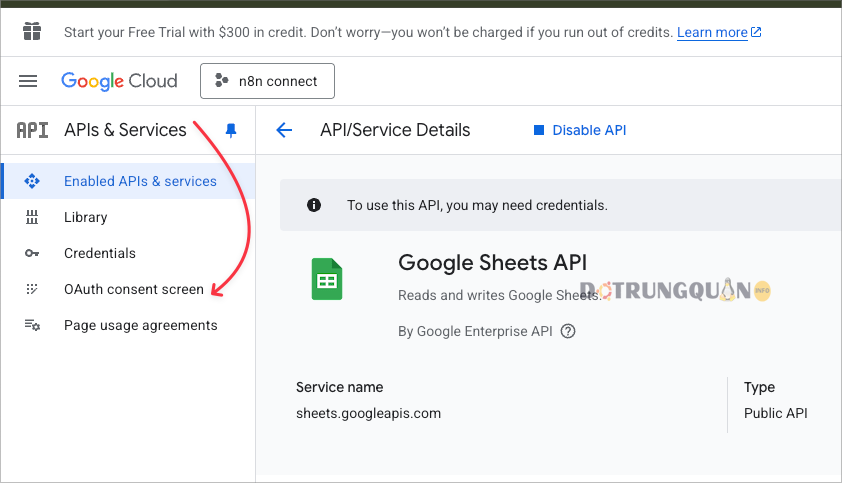
Chọn tiếp vào Get started
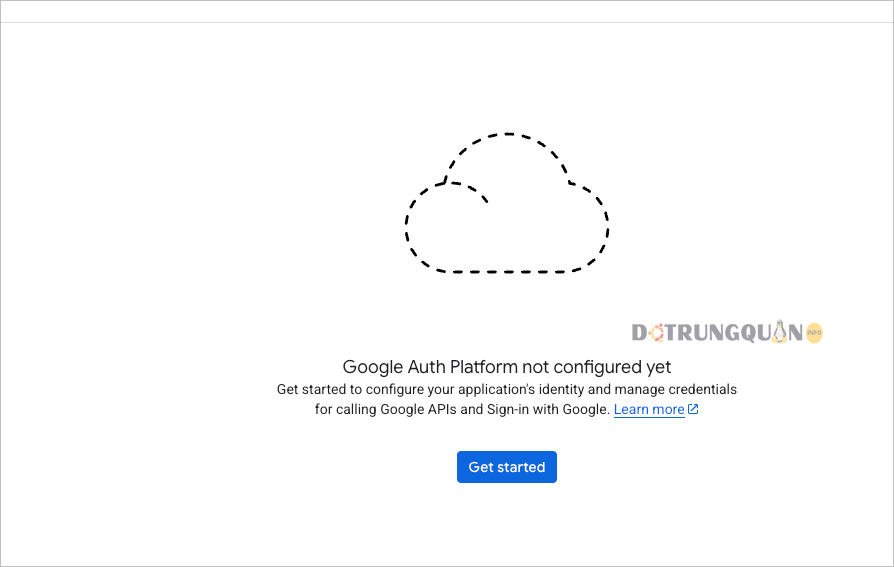
Tiếp theo tại App Information bạn nhập như sau
- App name: Đặt tên cho app
- User support email: Nhập vào Gmail
- Chọn Next
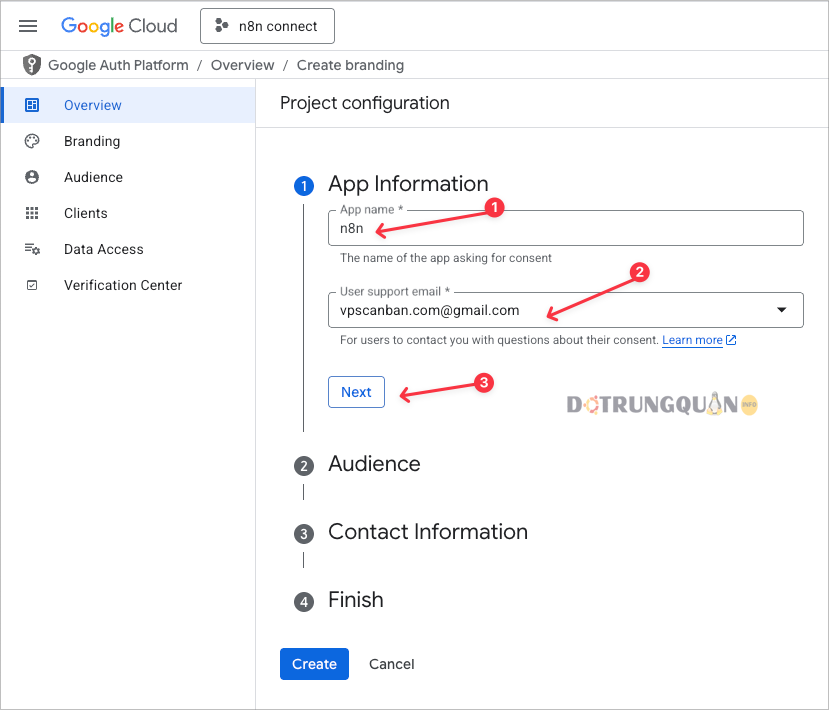
Tab Audience bạn chọn vào External => Next => Create
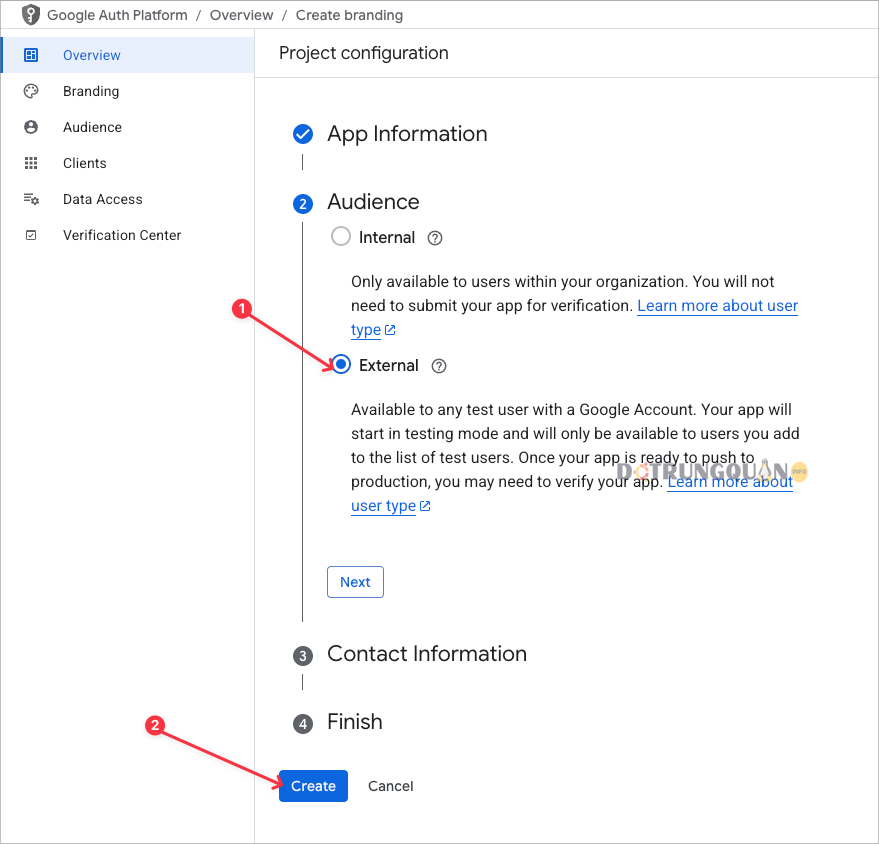
Tiếp theo tab Contact Information bạn nhập vào tiếp Email liên hệ và chọn Next
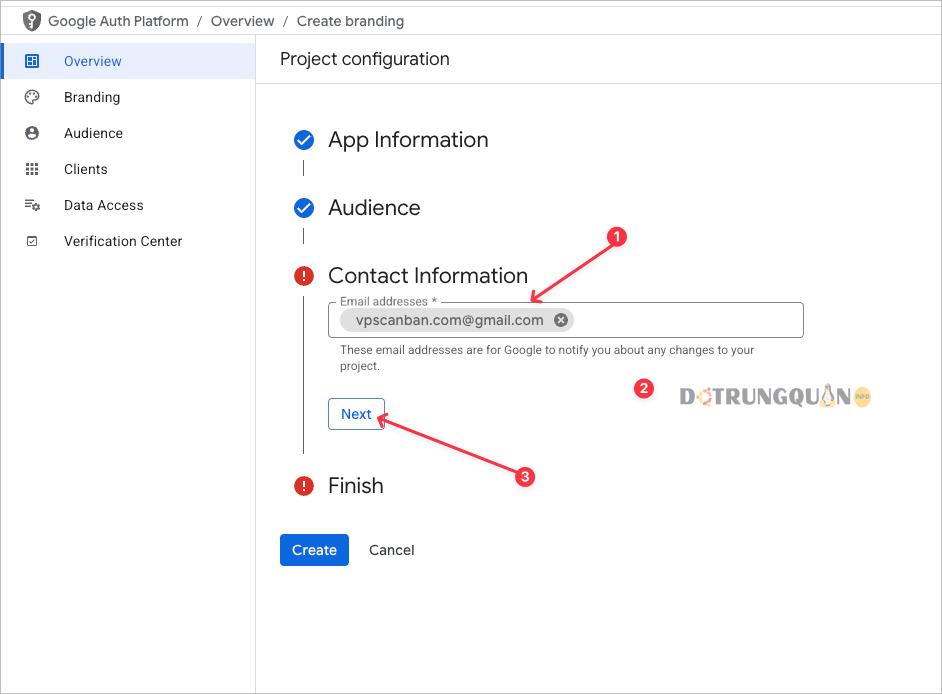
Tick vào chọn vào đồng ý và chọn Create
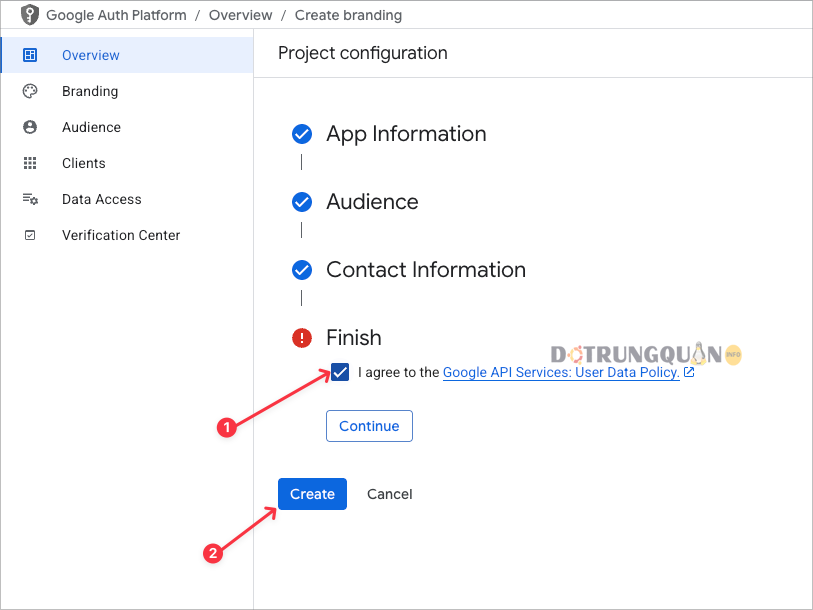
4. Tạo Google OAuth client credentials
Trong APls & Services bạn chọn vào Credentials
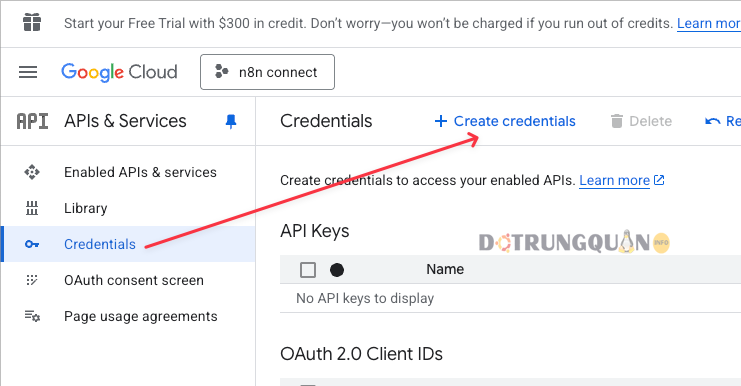
Tiếp tục chọn CREATE CREDENTIALS => OAuth client ID.
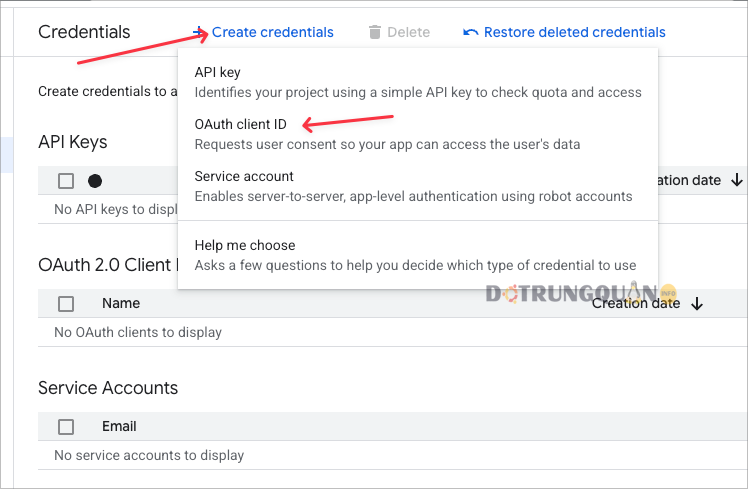
Trong Create OAuth client ID bạn chọn vào như sau
- Application type: Web application
- Name: Đặt tên cho dự án
- Authorized redirect URIs: Nhập vào URL trong n8n vào
Chọn Create để tạo
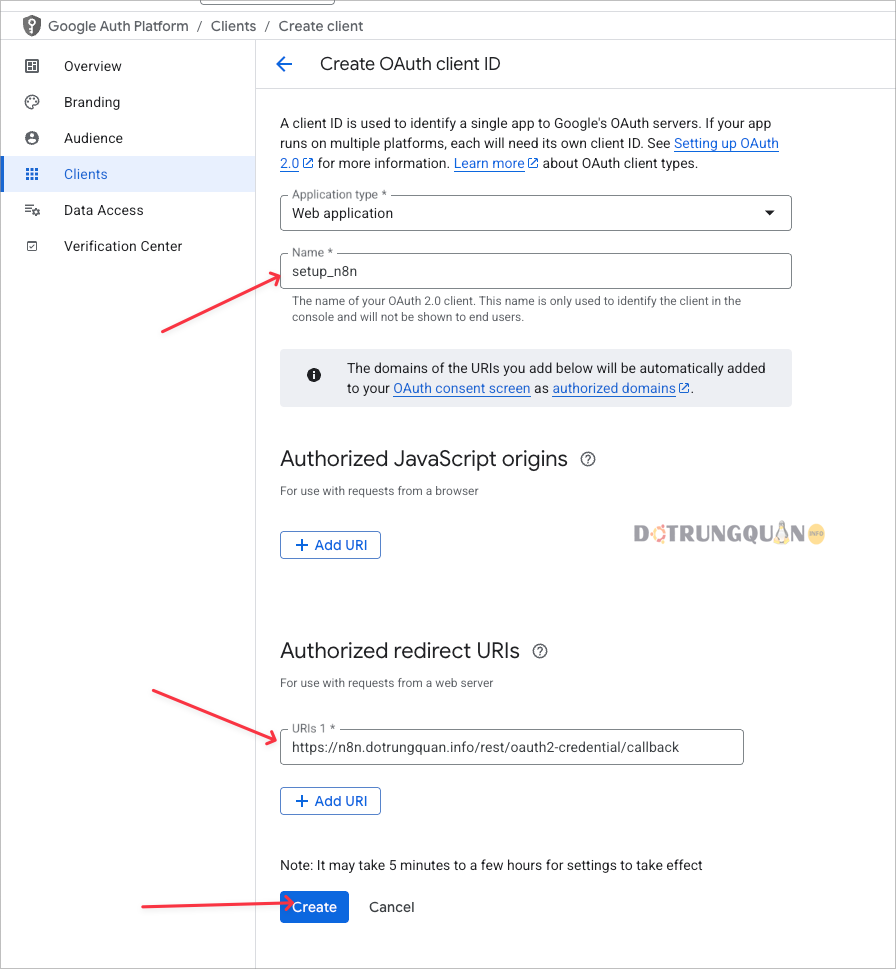
Sau khi tạo xong bạn sẽ có thông tin Client ID và Client secret. Bạn hãy lưu lại để nhập vào trong n8n

Cấu hình trong n8n
Trong n8n bạn nhập vào 2 giá trị vừa lấy được. Sau đó bấm save để lưu lại.
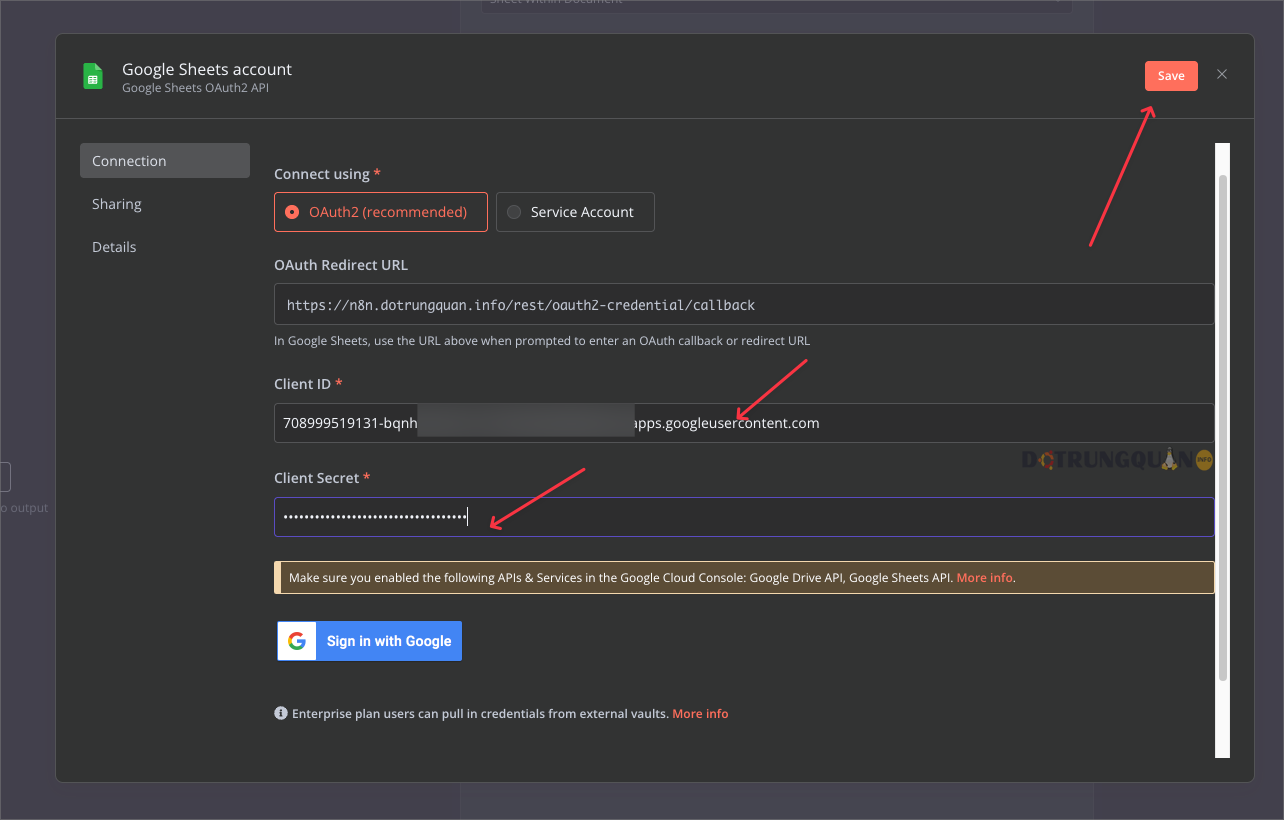
Sign in with Google
Để đăng nhập trực tiếp trên tài khoản Google. Bạn có thể chọn vào Sign in with Google và chọn tài khoản Google. Nhưng lúc này bạn sẽ gặp lỗi 403: access denied ngay lập tức.
Để khắc phục lỗi này bạn sẽ xem tiếp các bước sau.
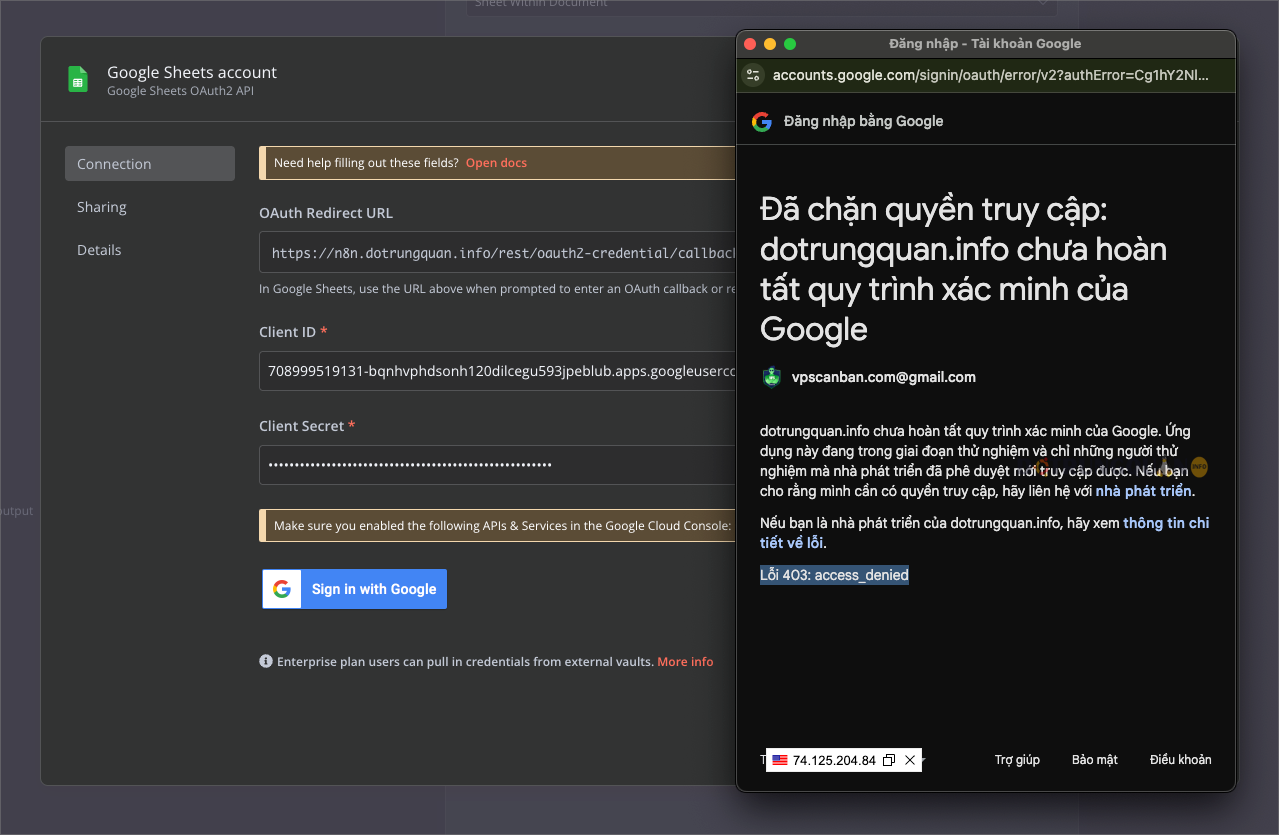
Quay trở lại Google Cloud Console. Bạn chọn như sau
- Audience
- Test users chọn Add users
- Nhập vào địa chỉ mail mà bạn dùng đăng nhập ở trên
- Chọn save để lưu lại
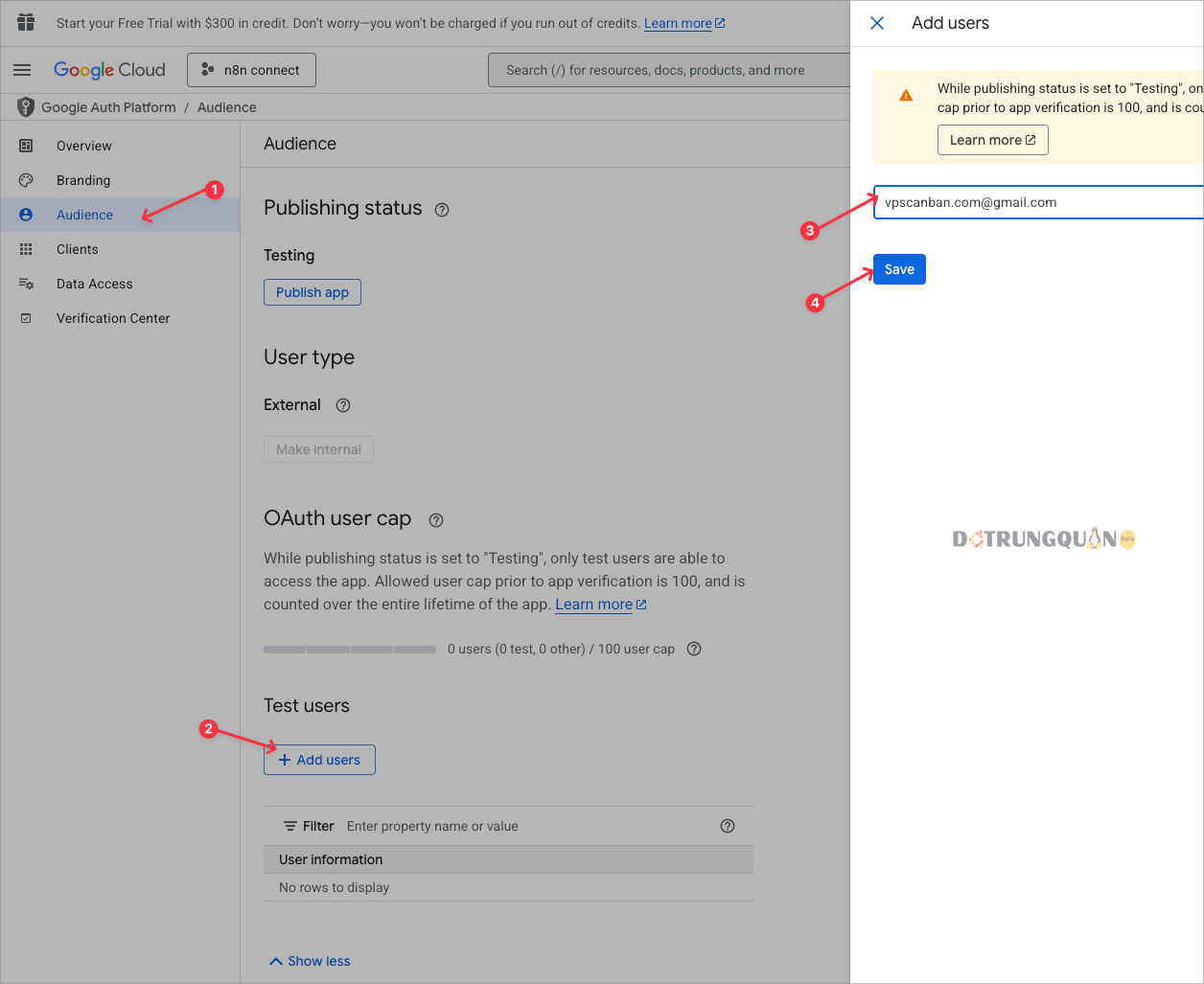
Bây giờ bạn quay lại n8n bạn đã có thể đăng nhập bình thường. Và sau đây là các ảnh kết quả.
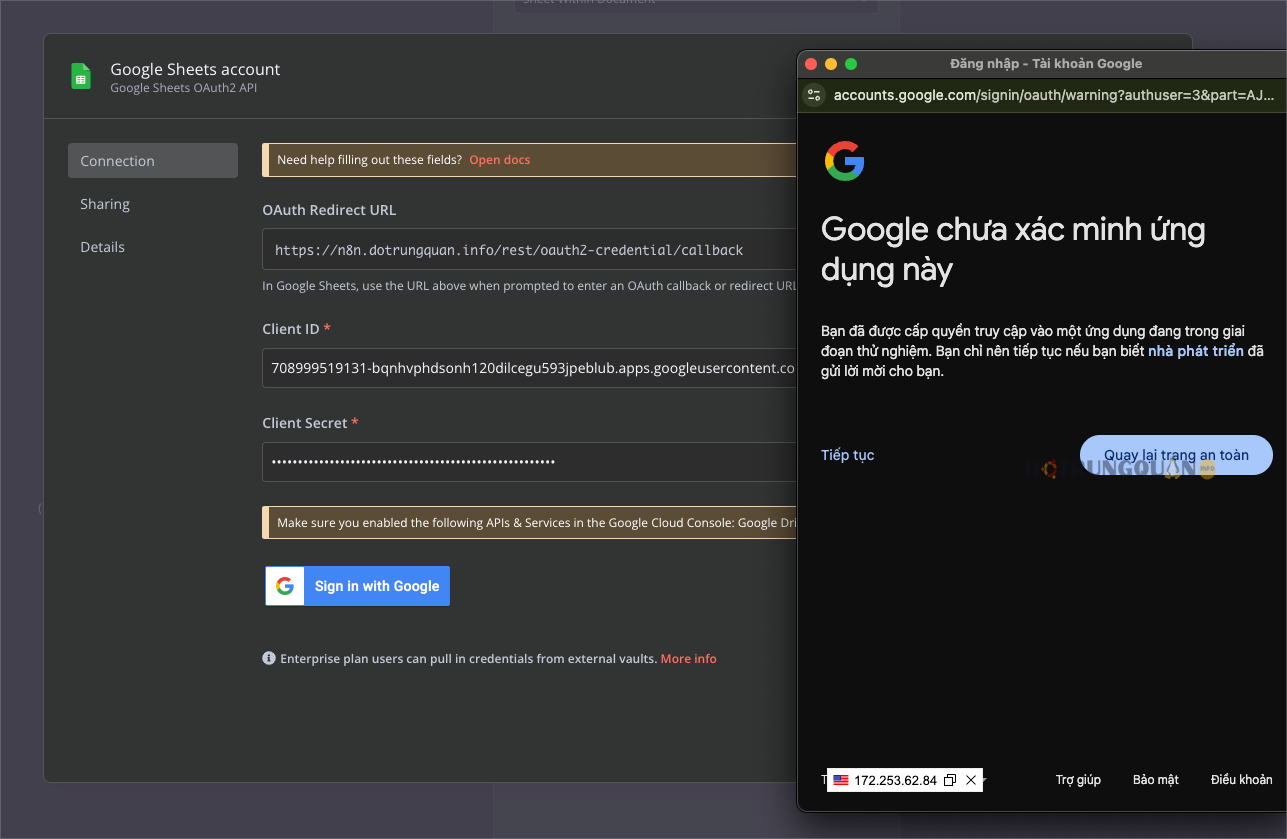
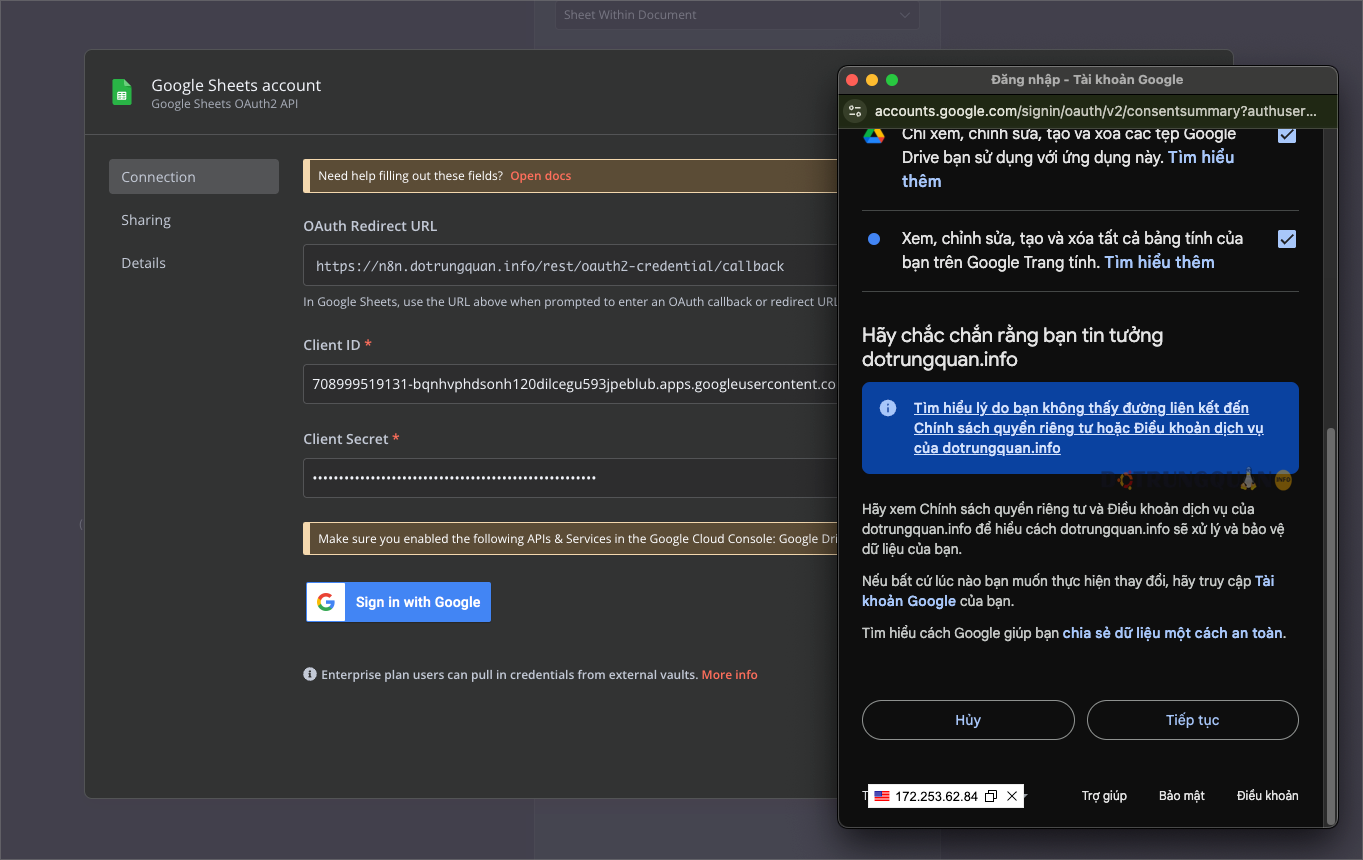
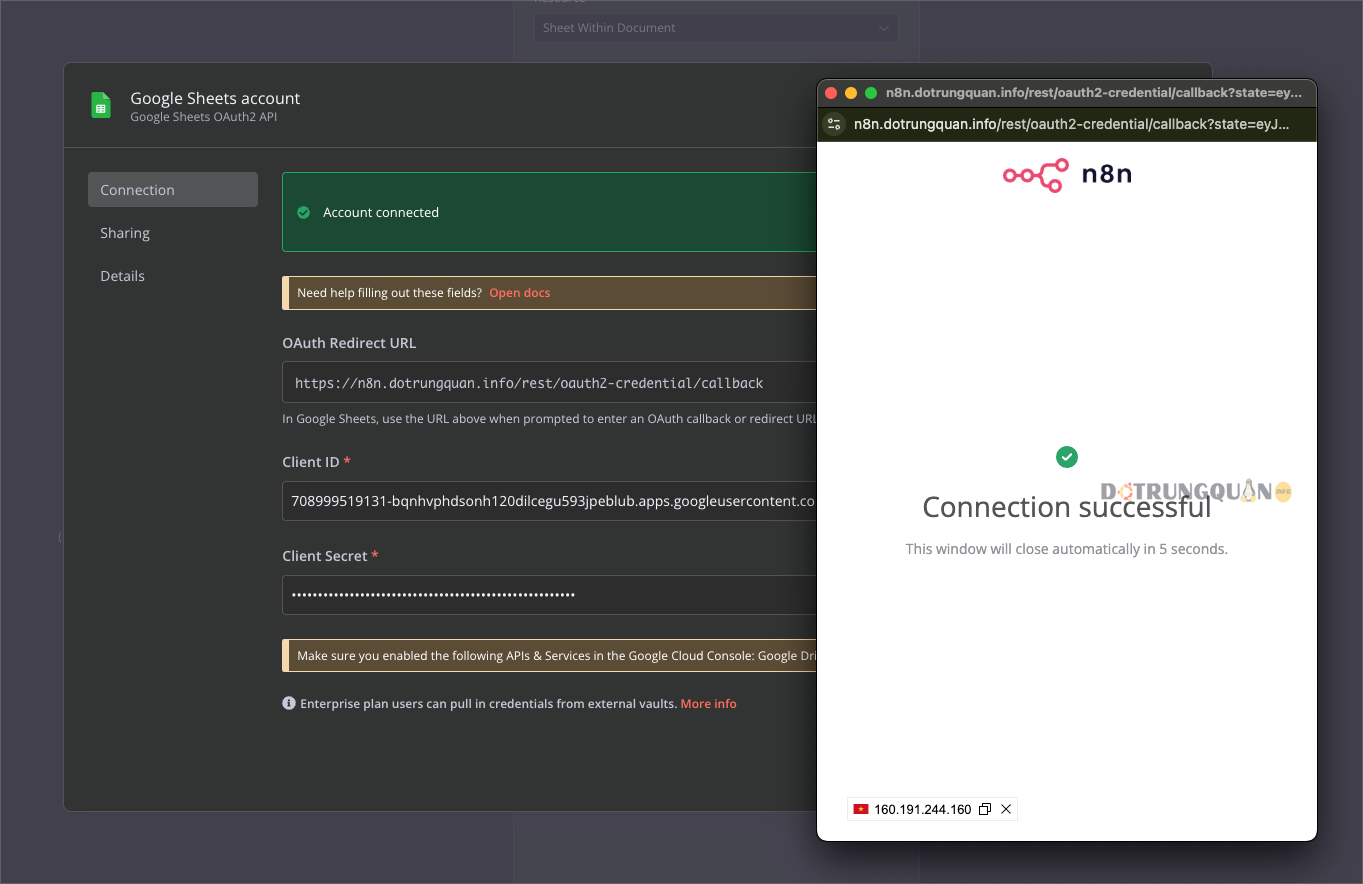
Kết nối N8N với Google Cloud Console giúp tận dụng sức mạnh của các dịch vụ đám mây để xử lý dữ liệu và tự động hóa phức tạp. Qua các bước hướng dẫn, bạn có thể dễ dàng thiết lập và triển khai các luồng công việc hiệu quả. Hãy bắt đầu áp dụng ngay hôm nay để trải nghiệm sự tiện lợi và nâng cao năng suất trong công việc của mình!
Tài liệu tham khảo:


